Việc bán một chiếc máy tính cũ tưởng chừng là một quy trình đơn giản, nhưng kinh nghiệm cá nhân của tôi lại hoàn toàn không như vậy. Dù đã xảy ra từ lâu, tôi đã học được một bài học đắt giá: sự chuẩn bị là tất cả. Dưới đây là những sai lầm mà tôi đã mắc phải, và cách bạn có thể tránh lặp lại chúng khi bán máy tính cũ của mình. Với vai trò là một chuyên gia công nghệ, tôi hy vọng những chia sẻ này sẽ giúp bạn bảo vệ dữ liệu cá nhân, tối ưu hóa giá trị thiết bị và thực hiện giao dịch một cách suôn sẻ nhất.
1. Bỏ Qua Việc Khôi Phục Cài Đặt Gốc (Factory Reset) Hoàn Toàn
Đừng nghĩ chỉ cần xóa file là đủ
Đây có vẻ là một sai lầm ngớ ngẩn, và đúng là vậy. Tôi đã đơn giản quên mất bước quan trọng này vì để nó đến phút chót. Khôi phục cài đặt gốc (factory reset) là quy trình xóa sạch tất cả dữ liệu và cài đặt khỏi máy tính. Không chỉ để bảo vệ dữ liệu cá nhân của bạn khỏi người mua, đây còn là một phép lịch sự để cung cấp cho chủ sở hữu tiếp theo một nền tảng “sạch” để bắt đầu.
Trên Windows, tùy chọn “Reset PC” cho phép bạn chọn “Keep my files” (Giữ lại tệp của tôi) hoặc “Remove everything” (Xóa mọi thứ). Rõ ràng, bạn phải chọn tùy chọn thứ hai: Xóa mọi thứ để đảm bảo không còn bất kỳ dữ liệu cá nhân nào của bạn trên thiết bị. Tuy nhiên, đây không phải là bước đầu tiên trước khi bạn bán máy tính. Điều quan trọng hơn hết là bạn phải sao lưu dữ liệu của mình trước! Điều này dẫn đến sai lầm lớn thứ hai của tôi.
 Bộ vi xử lý AMD Ryzen 5 7600 được lắp đặt trên bo mạch chủ
Bộ vi xử lý AMD Ryzen 5 7600 được lắp đặt trên bo mạch chủ
Thậm chí cả phân vùng ổ đĩa cũng cần được “tẩy trắng”
Ngoài ổ đĩa chính, nếu bạn có các phân vùng hoặc ổ đĩa khác được cài đặt, hãy nhớ định dạng chúng sau khi đã sao lưu tất cả dữ liệu cần thiết. Bạn có thể thực hiện việc này bằng công cụ Disk Management (Quản lý ổ đĩa) của Windows hoặc các công cụ bên thứ ba khác. Hãy dành thời gian để thực hiện định dạng đầy đủ (full format), chứ không phải định dạng nhanh (quick format), để đảm bảo dữ liệu được xóa triệt để hơn. Đối với những dữ liệu cực kỳ nhạy cảm, bạn có thể cân nhắc sử dụng các phần mềm xóa dữ liệu chuyên dụng để không thể khôi phục.
2. Sao Lưu Dữ Liệu Không Đúng Cách
Cẩn thận với các thư mục ẩn và dữ liệu ứng dụng
Như đã đề cập, tôi đã bắt đầu bằng việc sao lưu dữ liệu. Tôi chuyển các tài liệu, ảnh, video, nhạc và bộ cài phần mềm của mình sang một ổ đĩa ngoài nhưng lại bỏ qua các thư mục đồng bộ đám mây (Google Drive, OneDrive) và dữ liệu cụ thể của ứng dụng (ví dụ: các bản lưu trò chơi Steam, dấu trang trình duyệt). Hơn nữa, tôi suýt chút nữa quên mất các thư mục ẩn mà tôi đã tạo từ nhiều năm trước. Tôi viết “suýt chút nữa” vì tôi đã kịp nhớ ra chúng vào giây cuối cùng và xóa chúng.
 Người dùng cầm ổ cứng HDD trước máy tính và hai thiết bị lưu trữ NAS TerraMaster
Người dùng cầm ổ cứng HDD trước máy tính và hai thiết bị lưu trữ NAS TerraMaster
May mắn thay, người mua đã thực hiện khôi phục cài đặt gốc ngay sau khi nhận thiết bị. Một người mua có ý đồ xấu có thể dễ dàng sử dụng dữ liệu hoặc thậm chí tống tiền để đòi lại dữ liệu của tôi. Vì vậy, để an toàn cho chính bạn, hãy tìm kiếm bất kỳ thư mục ẩn nào, đặc biệt là trong thư mục C:Users[Tên Người Dùng]AppData, hoặc tốt hơn hết là tự thực hiện khôi phục cài đặt gốc sau khi đã sao lưu toàn bộ dữ liệu. Đảm bảo bạn đã kiểm tra kỹ lưỡng mọi ngóc ngách lưu trữ trên máy.
 Ổ cứng HDD trong khung TerraMaster F2-423
Ổ cứng HDD trong khung TerraMaster F2-423
3. Không Đăng Xuất Khỏi Tất Cả Các Tài Khoản Trực Tuyến
Nguy cơ bị xâm phạm bảo mật và mất tiền
Tôi đã đăng xuất khỏi tài khoản Microsoft trên Windows, Google, mạng xã hội và một vài tài khoản khác, nhưng tôi lại quên mất rất nhiều tài khoản còn lại. Đây là một sai sót bảo mật lớn bởi vì ngay sau đó, một số cửa hàng trực tuyến bắt đầu ghi nhận các lần đăng nhập không hợp lệ.
Nếu tôi đã lưu thông tin thẻ tín dụng trên những tài khoản đó, ví tiền của tôi có thể đã phải chịu tổn thất lớn. Việc đăng xuất khỏi mọi tài khoản và xóa các mật khẩu đã lưu từ trình duyệt là cực kỳ quan trọng. Khôi phục cài đặt trình duyệt hoàn toàn cũng là một bước đi thông minh.
Một điều bắt buộc khác là thiết lập xác thực hai yếu tố (2FA) cho bất kỳ tài khoản nào cung cấp tùy chọn này, đặc biệt là những tài khoản được kết nối với bất kỳ loại thông tin thanh toán nào. Phương pháp này có thể cứu bạn ngay cả khi bạn mắc một sai lầm lớn như tôi đã làm.
 Trang đăng nhập ứng dụng Microsoft Outlook trên màn hình laptop
Trang đăng nhập ứng dụng Microsoft Outlook trên màn hình laptop
4. Bỏ Qua Việc Quản Lý Bản Quyền Phần Mềm Đã Cài Đặt
Đừng để mất trắng giấy phép phần mềm đắt giá
Tôi thậm chí còn không nghĩ đến việc hủy kích hoạt hoặc chuyển nhượng giấy phép cho các phần mềm như Microsoft Office, Adobe Creative Cloud hoặc các gói đăng ký diệt virus. Nếu người mua không thực hiện khôi phục cài đặt gốc và truy cập vào các chương trình này, tôi đã có thể mất hoàn toàn quyền truy cập vì nhiều giấy phép gắn liền với thiết bị hoặc tài khoản gốc.
Vì vậy, hãy tự làm cho mình một điều có lợi và kiểm tra các tài khoản phần mềm trước khi bán laptop hoặc PC của bạn. Bạn có thể hủy kích hoạt giấy phép hoặc thậm chí kiểm tra xem chúng có cho phép chuyển nhượng hay không. Điều này có thể giúp bạn tránh mất các gói đăng ký đắt tiền. Đối với bộ Office, thời điểm đó tôi có một giấy phép OEM không thể chuyển sang máy tính khác, vì vậy tôi đã mất nó. Tuy nhiên, tôi có thể đã yêu cầu người mua trả thêm một chút tiền nhờ lợi ích này. Hầu hết phần mềm yêu cầu gỡ cài đặt hoàn toàn khỏi máy tính cũ và cài đặt lại trên máy mới để tiếp tục sử dụng.
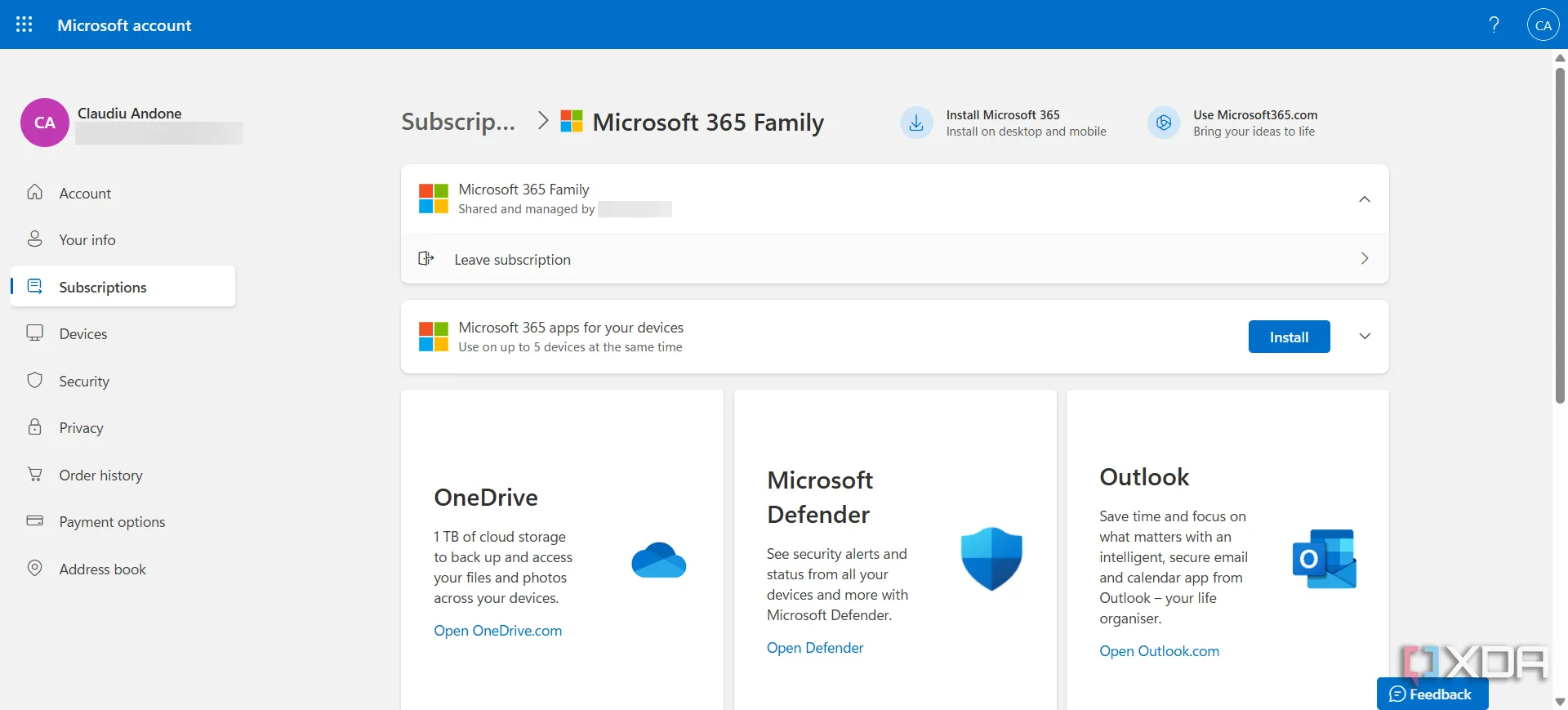 Kiểm tra trạng thái và thông tin giấy phép Microsoft 365 trong tài khoản Microsoft
Kiểm tra trạng thái và thông tin giấy phép Microsoft 365 trong tài khoản Microsoft
5. Không Vệ Sinh Máy Tính Kỹ Lưỡng
Một chiếc máy sạch sẽ có giá trị cao hơn
Thành thật mà nói, tôi đã khá lười biếng trong khâu này. Tôi không vệ sinh vỏ máy hay thậm chí là các khe tản nhiệt của quạt. Kết quả là, máy tính của tôi trông cũ kỹ và bị bỏ bê, khiến người mua không mấy ấn tượng. Tôi đang bán một chiếc máy tính để bàn, việc vệ sinh có thể tốn nhiều thời gian hơn một chút, nhưng nếu bạn bán một chiếc laptop, việc vệ sinh cũng quan trọng không kém để tạo ấn tượng tốt và có được mức giá cao hơn.
Một chút công sức nhỏ có thể mang lại hiệu quả lớn. Vệ sinh thiết bị bằng các công cụ phù hợp, như khăn sợi nhỏ, khí nén hoặc các dung dịch tẩy rửa nhẹ cho vỏ máy, có thể làm cho máy tính của tôi trông được bảo quản tốt và thậm chí cải thiện hiệu suất của nó.
 Cận cảnh mặt trước một chiếc máy tính để bàn bị bám bụi dày
Cận cảnh mặt trước một chiếc máy tính để bàn bị bám bụi dày
6. Không Kiểm Tra Hiệu Suất và Tối Ưu Hóa Trước Khi Bán
Giao dịch của tôi đáng lẽ đã có thể diễn ra tốt hơn rất nhiều. Tôi không tự hào về những sai lầm đã mắc phải, nhưng tôi đã học được những bài học quý giá từ tất cả những sự cố này. Thực hiện khôi phục cài đặt gốc chỉ mất vài phút nhưng lại rất quan trọng trong việc bảo vệ dữ liệu của bạn. Hãy đảm bảo định dạng các phân vùng bổ sung sau khi bạn đã sao lưu tất cả dữ liệu. Tốt hơn nữa là sử dụng một ứng dụng xóa dữ liệu chuyên biệt để dữ liệu không thể được khôi phục bằng các công cụ chuyên dụng. Ngoài ra, hãy dành thời gian vệ sinh máy và tối ưu hóa hiệu suất của nó càng nhiều càng tốt để gia tăng giá trị.
Việc chuẩn bị kỹ lưỡng không chỉ giúp bạn bán máy tính cũ nhanh chóng và được giá tốt hơn, mà còn đảm bảo an toàn tuyệt đối cho thông tin cá nhân của bạn. Đừng lặp lại những sai lầm mà tôi đã mắc phải! Bạn có kinh nghiệm nào khác khi bán máy tính cũ không? Hãy chia sẻ ý kiến của bạn trong phần bình luận bên dưới hoặc tham khảo thêm các bài viết về công nghệ hữu ích khác trên congnghemoi.net để có những kiến thức sâu sắc nhất!